Configurare la finestra di selezione per l'inserimento del modello di posta elettronica avanzata
Attiva l'esperienza di selezione dei modelli di posta elettronica avanzata per le app della tua organizzazione. Se necessario, puoi disattivare la finestra di dialogo per la selezione del modello di posta elettronica avanzata per un'app specifica. Quindi, gli utenti dell'app vedono la pagina dell'editor del modello di posta elettronica predefinito.
Abilitare la finestra di selezione di posta elettronica avanzata avanzata
In Power Apps, seleziona l'ambiente che contiene la tua soluzione.
Seleziona Soluzioni, quindi seleziona la soluzione in cui desideri attivare l'esperienza di modifica dei modelli avanzata.
Nota
Non selezionare la soluzione predefinita per configurare il modello.
Seleziona Aggiungi esistente > Altro > Impostazione.
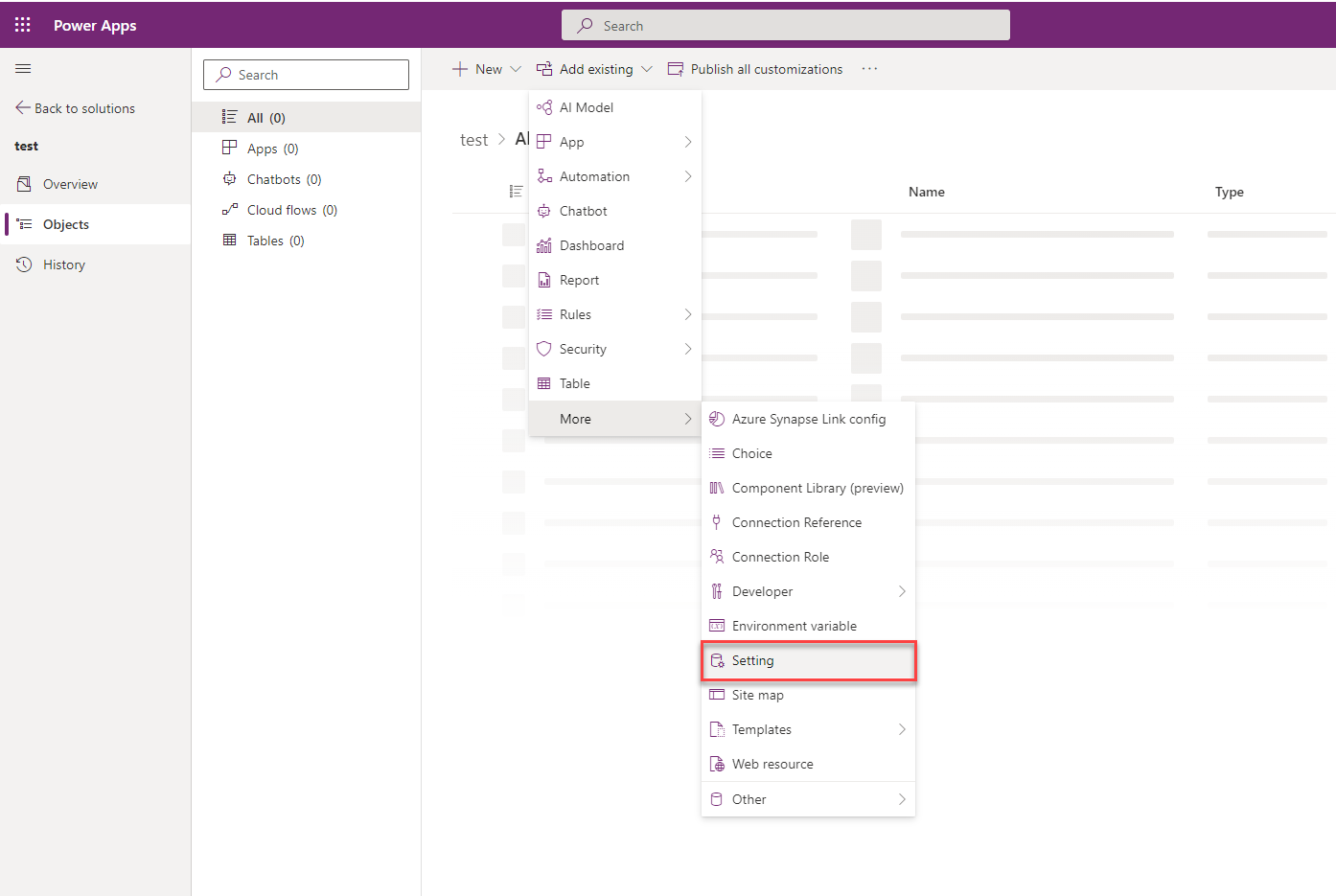
Nel riquadro Aggiungi definizione di impostazione esistente, seleziona l'opzione Abilita la nuova finestra di dialogo Inserisci modello e quindi seleziona Avanti.
Seleziona Aggiungi in Definizione dell'impostazione selezionata. L'opzione Abilita la nuova finestra di dialogo Inserisci modello viene aggiunta alla soluzione. Seleziona Modifica.
Imposta l'opzione Valore ambiente impostazioni su Sì nel riquadro Modifica Abilita la nuova finestra di dialogo Inserisci modello.
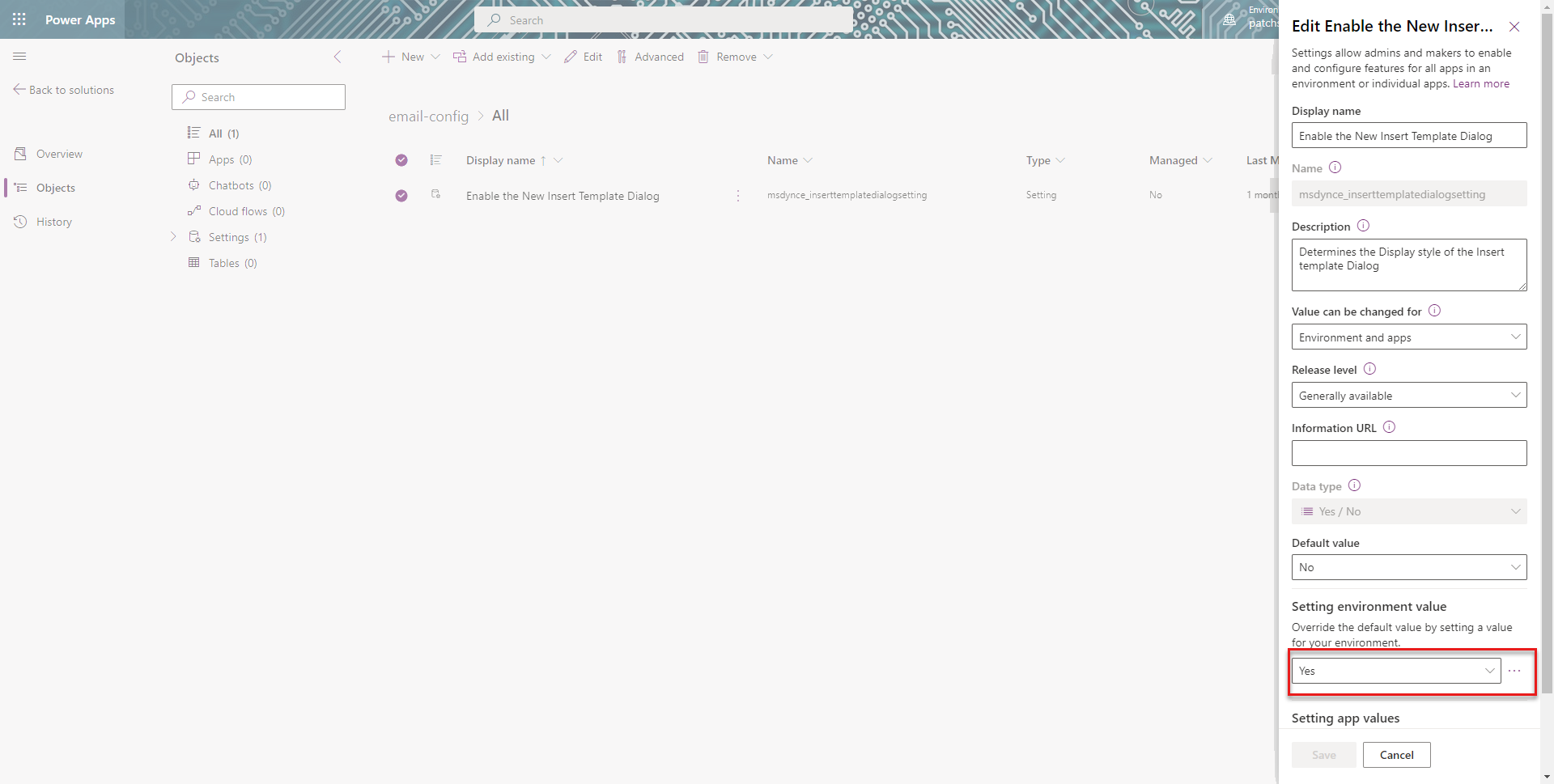
Seleziona Pubblica tutte le personalizzazioni.
Disabilitare la finestra di selezione di posta elettronica avanzata per un'app
Affinché un'app visualizzi la finestra di dialogo di selezione del modello di posta elettronica predefinita, è necessario disabilitare l'opzione di selezione del modello di posta elettronica avanzata. Per disabilitare l'opzione per un'app specifica, devi aggiungere l'app alla soluzione in cui hai aggiunto l'opzione di selezione del modello di email. Procedi come segue:
- Vai all'istanza Power Apps.
- Selezionare Soluzioni.
- Nella pagina Soluzioni seleziona la Soluzione in cui hai aggiunto l'opzione di selezione del modello di posta elettronica.
- Vai in Aggiungi esistente > App > App basata su modello> Aggiungi app basate su modello esistenti. Seleziona l'app per la quale desideri disabilitare la finestra di selezione del modello di inserimento di posta elettronica avanzata. L'app viene aggiunta alla soluzione.
- Seleziona l'opzione Abilita la nuova finestra di dialogo Inserisci modello nella soluzione.
- In Modifica Abilita la nuova finestra di dialogo Inserisci modello, nella sezione Valore app impostazioni, l'app selezionata è visualizzata.
- Seleziona Nuovo valore app per l'app e seleziona No per l'app specificata.
- Seleziona Salva e Pubblica tutte le personalizzazioni.
Vedi anche
Come creare un modello di e-mail in app basate su modello
Personalizzare un modello di e-mail utilizzando l'editor di modelli
Nota
Puoi indicarci le tue preferenze di lingua per la documentazione? Partecipa a un breve sondaggio. (il sondaggio è in inglese)
Il sondaggio richiederà circa sette minuti. Non viene raccolto alcun dato personale (Informativa sulla privacy).